Конструктор процесса. Вкладка «Журнал»
Редактирование журнала осуществляется сотрудником с ролью «Преподаватель», который был назначен преподавателем модуля.
Для того чтобы выставлять оценки принятым на обучение пользователям в журнал, необходимо перейти на вкладку «Журнал» Конструктора образовательных процессов. В полях «Выберите модуль» и «Выберите группу» указать модуль и группу, студентам которой нужно выставить оценки.
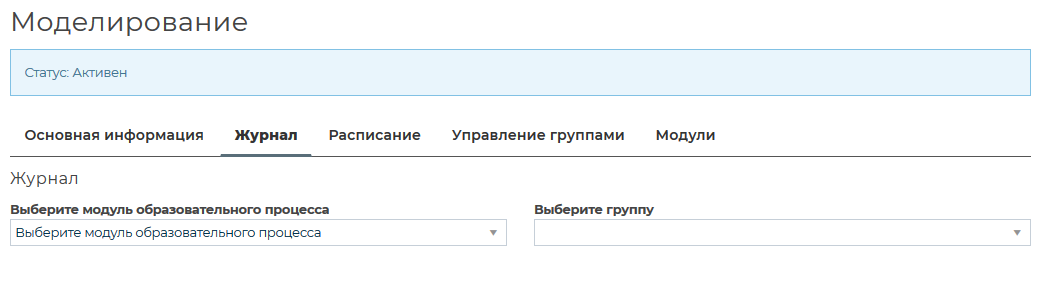
Конструктор процесса. Вкладка «Журнал»
После того, как будут выбраны модуль и группа, на странице отобразится список студентов.
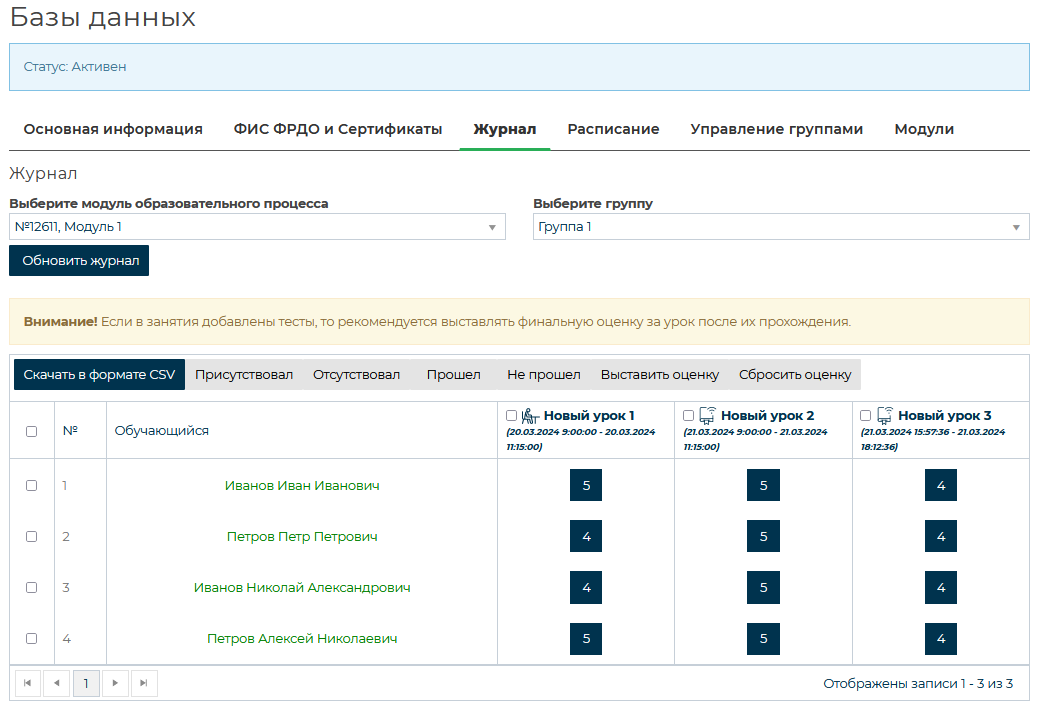
Список студентов и уроков
Для того, чтобы добавить оценку в журнал за занятие, преподавателю необходимо нажать кнопку  напротив обучающегося.
напротив обучающегося.

Добавление оценки в журнал
Во всплывающем окне заполнить поля «Оценка», «Присутствие» - если обучающийся присутствовал на занятии, «Урок пройден» - если студен завершил прохождение занятия, «Комментарий» - при необходимости, и нажать кнопку [Подтвердить].
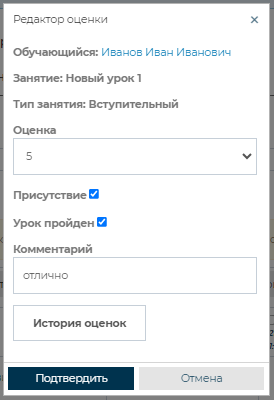
Всплывающее окно для внесения/редактирования оценки и комментария к ней
Для просмотра истории оценок необходимо нажать на кнопку [История оценок]. В открывшемся окне доступна сортировка и фильтрация информации. Для сортировки по какому-либо полю необходимо нажать по названию столбца. Для фильтрации необходимо нажать на иконку «воронка»  рядом с названием, выбрать параметр фильтрации, ввести значение и нажать кнопку [Фильтровать]. А для сброса фильтра необходимо нажать на кнопку [Очистить].
рядом с названием, выбрать параметр фильтрации, ввести значение и нажать кнопку [Фильтровать]. А для сброса фильтра необходимо нажать на кнопку [Очистить].

История оценок
Также в журнале есть возможность пакетного выставления оценок. Для этого необходимо поставить «галочку» рядом со значком  для выбора всех обучающихся, либо выбрать несколько обучающихся, и поставить галочки в чекбоксах рядом с названием уроков, за которые нужно выставить оценки. Далее нажать на кнопку
для выбора всех обучающихся, либо выбрать несколько обучающихся, и поставить галочки в чекбоксах рядом с названием уроков, за которые нужно выставить оценки. Далее нажать на кнопку  .
.
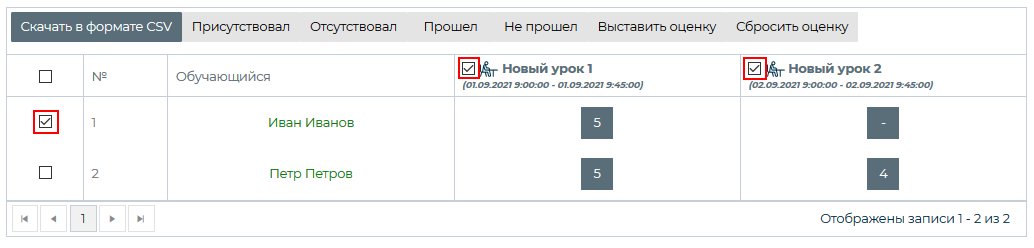
Пакетное выставление оценок
При пакетном выставлении можно выставить только одну оценку для всех выбранных обучающихся.
|
Аналогично осуществляется сброс оценки, пакетное выставление присутствия или отсутствия на занятии 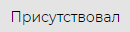
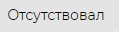 , а также прохождения занятия обучающимися
, а также прохождения занятия обучающимися 
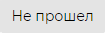 .
.
При редактировании оценок не рекомендуется работать в двух браузерах одновременно с одного и того же аккаунта (либо обновлять страницу для актуализации информации) во избежании сбоя в сохранении информации.
|
Для того, чтобы скачать журнал в формате CSV необходимо нажать кнопку [Скачать в формате CSV].
Для обновления информации в журнале необходимо нажать на кнопку 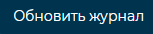 .
.